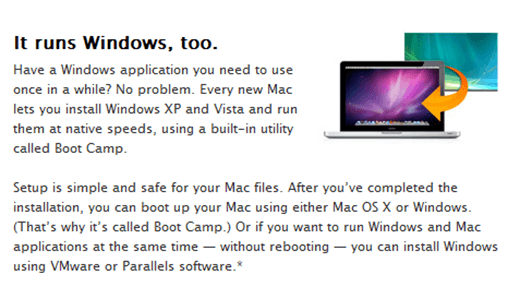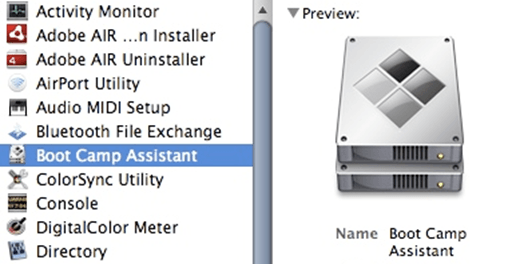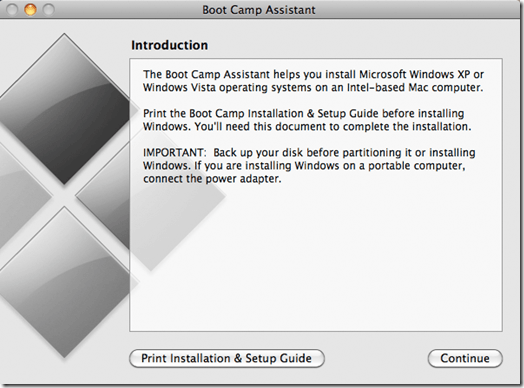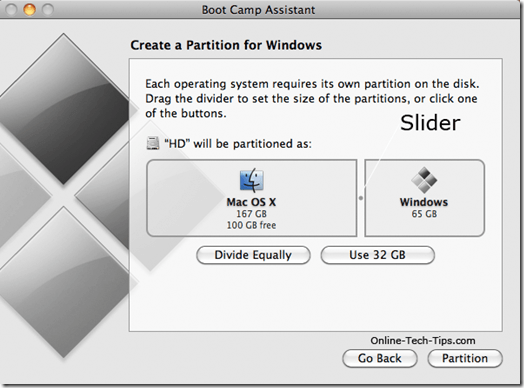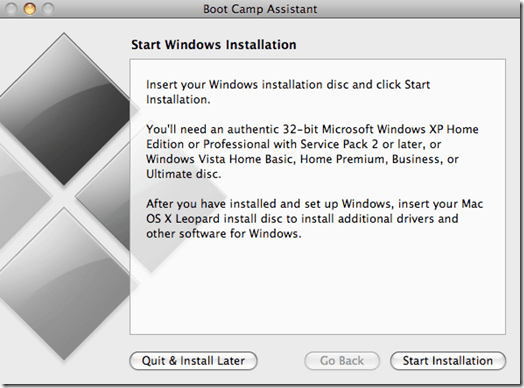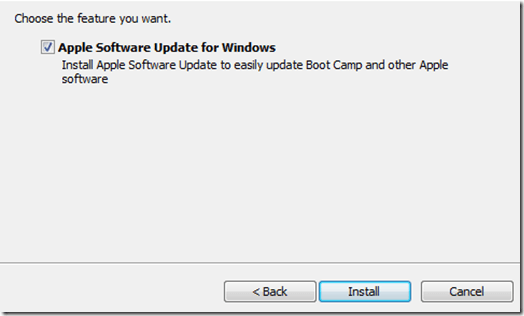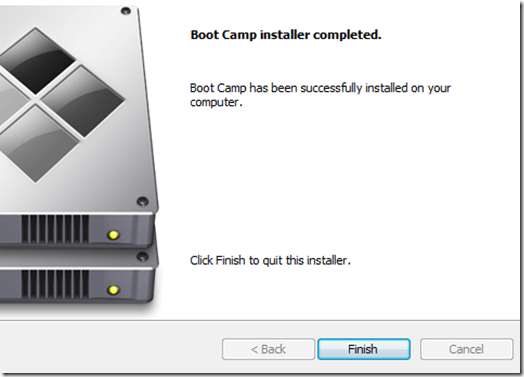Önyükleme Kampı'nı kullanarak Mac'inize Windows 7'yi yüklemek, her iki işletim sisteminden de tam performans elde etmenin harika bir yoludur. Önyükleme Kampı, Mac'in sabit sürücüsünü iki işletim sistemi, bu durumda OS X ve Windows 7'yi kullanacak şekilde bölümlendirerek çalışır.
Böylece, Windows 7'yi Önyükleme Kampı ile kullandığınızda, doğrudan Windows'a önyükleme yaparsınız. OS X yerine. Bu, Mac'inizin tüm gücünü (RAM, işlemci hızı, vb.) Windows'a verdiği için Windows'ta Mac çalıştırmak için harika bir yoldur.
VMware gibi sanallaştırma yazılımı ile Fusion veya Parallels, Mac'inizin gücü (RAM, işlemci hızı, vb.) Hem OS X hem de Windows arasında dağıtılıyor.
Önyükleme Kampı'nın sizin için uygun olduğuna karar verdiniz mi? Başlamadan önce ihtiyaç duyacağınız bazı şeyler:
Önyükleme Kampı ve Windows 7'yi Yükleme
* Apple, kısa bir süre önce Windows 7 için resmi bir Boot Camp güncellemesi yayınladı. Apple logosu, açılır menüden yazılım güncellemesini seçin) otomatik olarak bu güncellemeyi almalıdır. Ancak emin olmak için burada strong> ) alabilirsiniz. *
1. Adım:Bulucu & gt; Uygulamalar & gt;Utilities. Başlatmak için Boot Camp Assistant simgesini çift tıklayın.
2. Adım:Devam EtBir sonraki adıma geçmek için Boot Camp Giriş ekranında güçlü>
3. Adım:3. adım Mac'in sabit diskinin bölümlenmesi. Windows 7 için Apple, Windows 7'yi saklamak için en az 16GB kullanmanızı önerir. Büyük olasılıkla, Windows 7'yi yüklemek için çok fazla alana ihtiyacınız olmaz.
Ancak, Windows içinde herhangi bir program yüklemeyi planlıyorsanız, veya Windows'da önemli miktarda dosyaya sahipseniz, sabit sürücünüzü buna göre bölümlediğinizden emin olun.
Bölümüdüğmesini tıklayın. Sabit sürücünüzü bölümlemek için Boot Camp Assistant'ı bekleyin. Tamamlandığında masaüstünüzde bir BOOT CAMP sürücüsü simgesi olmalıdır.
4. Adım:Windows 7, Mac'in DVD sürücüsüne disk takın ve yükleyip tanımasını bekleyin. Önyükleme Kampı Yardımcısı ekranından Yüklemeyi Başlatdüğmesini tıklayın.
Adım 5:Mac'iniz otomatik olarak yeniden başlatılmalı ve OS X yerine Windows 7 yükleyicisine önyüklenmelidir. Geleceğiniz bir sonraki ekran, Windows 7'yi yüklemek için hangi bölümün seçileceğini belirleyen bir ekran olacaktır.
Az önce oluşturduğunuz BOOT CAMPPARTITION 'ı seçerek, bir kez seçmek için üzerine tıkladığınızdan emin olun. Sürücü seçenekleri (Gelişmiş) yazan bağlantıyı tıklayın.Biçimdüğmesini tıklayın. “Bu bölüm şunları içerebilir…” diyerek bir uyarı ekranı açılmalıdır. Tamam'ı tıklayın.
Adım 6:Windows şimdi bilgisayarınıza yüklenmelidir. Yükleme işlemi boyunca Windows kendini birkaç kez yeniden başlatacak ve yükleme diskini Mac’in DVD sürücüsünden çıkarmanız gerekecektir.
Bunu yapın ve Windows'un tamamıyla yüklemesini tamamlayın. Adınızı, dilinizi vb. Doldurun. Windows 7'yi başarıyla yükledikten sonra, en son düzeltmeleri ve Windows sürümlerini yayımlayan sürücüleri almak için bir Windows Update uygulaması yapmanız gerekir. Bir sonraki adıma geçmeden önce bilgisayarınızı yeniden başlatın
Adım 7:Bir kez Windows yedekler, birkaç ek sürücü yüklemeniz gerekir. Mac OS Xdiskinizi Mac’in DVD sürücüsüne yerleştirin ve yüklenmesini bekleyin. İstem penceresinden Kurulumu çalıştır'ı tıklayın.
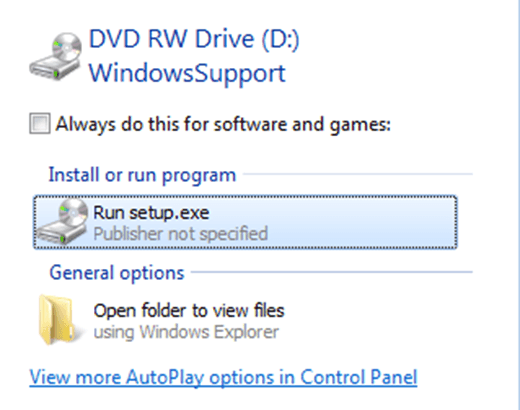 Adım 8:İleri' yi tıklayın. >Boot Camp penceresinin ilk ekranında. Şartları kabul edip tekrar İleridüğmesini tıklayın. Windows için Apple Yazılım Güncelleme'nin yanında bir onay işareti koyun. Yükledüğmesini tıklayın.
Adım 8:İleri' yi tıklayın. >Boot Camp penceresinin ilk ekranında. Şartları kabul edip tekrar İleridüğmesini tıklayın. Windows için Apple Yazılım Güncelleme'nin yanında bir onay işareti koyun. Yükledüğmesini tıklayın.
9. Adım:Yükleyicinin tamamlanmasını sağlayın. birkaç dakika sürebilir. Tamamlandıktan sonra, Boot Camp yükleyici penceresinden çıkmak için Sondüğmesini tıklayın.
Adım 10:Mac OS X yükleme diskini bilgisayarınızdan çıkarın ve bilgisayarınızı yeniden başlatın.
Önyükleme Kampını Kullanma:Bu, bunun için var. Önyükleme Kampı ve Windows 7, Mac'inizde yayınlanmalıdır. Bilgisayarınız açıldıktan sonra (sesi duyduğunuzda), Mac'inizdeki seçenek tuşunubasılı tutarak önyükleme menüsüne gidin. Buradan OS X veya Windows 7'yi kullanmak isteyip istemediğinizi seçebilirsiniz.